win11分辨率和显示器不匹配怎么办
2025-10-16 10:36 来源:西西软件网 作者:佚名当我们在使用Windows 11时发现分辨率与显示器不匹配的情况时,就可能导致图像模糊、内容显示不完整或者字体过小等问题,那么要如何去解决这个问题呢?其实这时候我们可以打开显示设置,在其中调节分辨率与显示器匹配就可以了,一起来看看吧。
分辨率和显示器不匹配解决方法
1. 右键桌面空白处,打开“显示设置”。
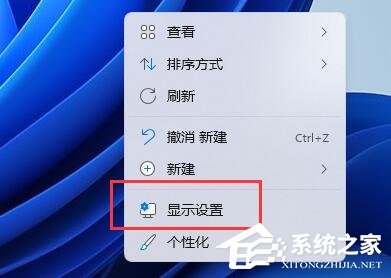
2. 点开相关设置下方的“高级显示”。
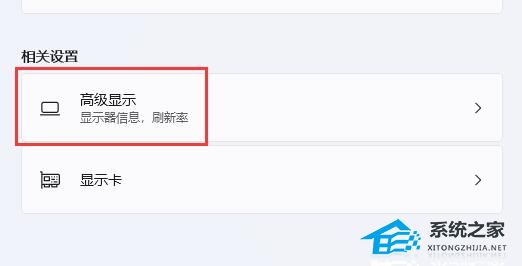
3. 如果你的分辨率和显示器不匹配,就会看到桌面模式和活动信号模式不一样。
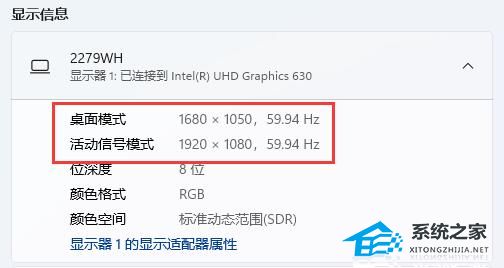
4. 这时候我们点击顶部的“显示”按钮。
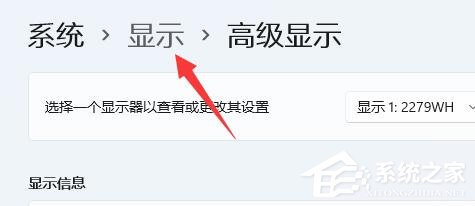
5. 最后找到下方显示器分辨率,将他更改为和活动信号模式相同即可。
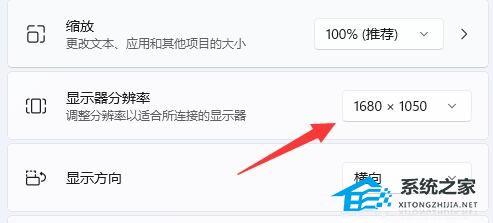
上面即是win11分辨率和显示器不匹配怎么办的内容了,文章的版权归原作者所有,如有侵犯您的权利,请及时联系本站删除,更多相关11平台检测到不匹配的资讯,请关注收藏西西下载站。
下一篇:cdrx4菜单栏变白色怎么办











